最终效果

1、新建一个壁纸大小的文档如1024 * 768像素。背景填充黑色。新建一个图层,用钢笔勾出图1所示的选区,按Ctrl + Alt + D 羽化50个像素后填充深蓝色:#217797,取消选区后加上图层蒙版,用黑色画笔把右边部分稍微涂抹一下,效果如图2。
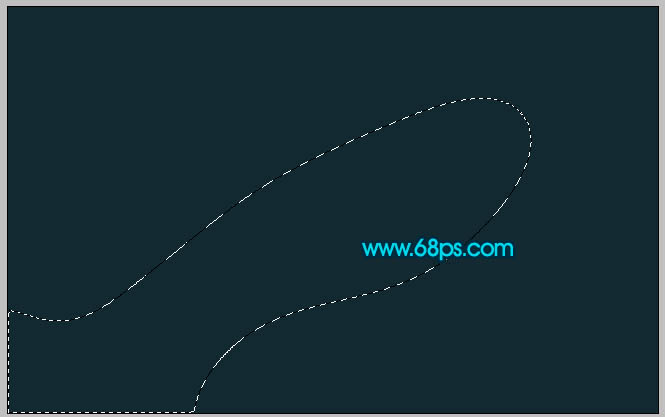
图1
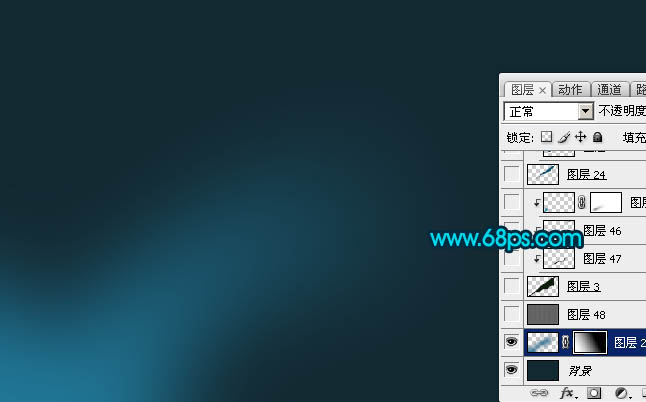
图2 2、新建一个图层,用钢笔个勾出下图所示的选区,填充黑色。

图3 3、新建一个图层,用钢笔勾出下图所示的选区,填充深绿色:#15420E。

图4 4、新建一个图层,按Ctrl + Alt + G 与前一个图层编组。然后在当前图层下面新建一个图层,用钢笔勾出下图所示的选区,羽化10个像素后填充绿色:#55EF01。

图5 5、新建一个图层,用钢笔勾出下图所示的选区,羽化25个像素后填充黑色。

图6 6、新建一个图层,用钢笔勾出下图所示的选区,填充颜色:#248103,边缘部分稍微用加深工具加深一下。

图7 7、新建一个图层,用钢笔勾出下图所示的选区,选择画笔工具涂上一些红色及绿色,效果如图9。

图8

图9 8、在图层的最上面新建一个图层,用钢笔勾出下图所示的选区,填充红色:#B43E01。

图10 9、新建一个图层,按Ctrl + Alt + G 与前一图层编组。然后在当前图层下面新建一个图层,用钢笔勾出图11所示的选区,选择画笔工具,把选区部分涂上黄绿色,效果如图12。

图11

图12 10、新建一个图层,用钢笔勾出下图所示的选区,用黑色画笔把顶部涂暗一点,效果如下图。

图13 11、新建一个图层,用钢笔勾出下图所示的选区,羽化6个像素后填充颜色:#745205。

图14 12、新建一个图层,用钢笔勾出下图所示的选区,羽化15个像素后填充黑色。

图15 13、新建一个图层,用钢笔勾出下图所示的选区,选择画笔工具把右边涂上较深的黄绿色。

图16 14、新建一个图层,用钢笔勾出下图所示的选区,羽化10个像素后填充颜色:#5AFBAE。

图17 15、新建一个图层,用钢笔勾出下图所示的选区,羽化15个像素后填充黑色。
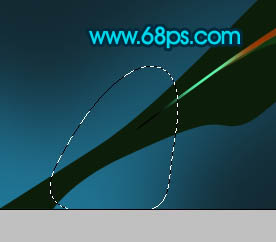
图18 16、新建一个图层,用钢笔勾出下图所示的选区,填充橙黄色:#FDFA6E。

图19 17、新建一个图层,用钢笔勾出下图所示的选区,填充橙黄色:#F0A5956,用加深工具把边缘部分涂暗一点。效果如图21。

图20

图21
19、在图层的最上面新建一个图层,用钢笔勾出下图所示的选区,填充深蓝色:#095775。

图22 20、新建一个图层,按Ctrl + Alt + G 与前一图层编组。然后在当前图层下面新建一个图层,用钢笔勾出下图所示的选区,填充颜色:#0B475E。
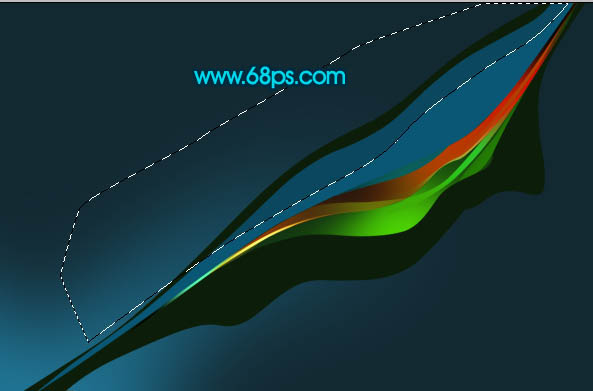
图23 21、新建一个图层,分别勾出图24,25所示的选区,羽化10个像素后填充颜色:#29BAD5。

图24

图25 22、新建一个图层,用钢笔勾出下图所示的选区,填充颜色:#12AFCE。

图26 23、用钢笔勾出下图所示的选区,用加深及减淡工具把两端稍微涂点明暗关系,效果如下图。

图27 24、再用加深工具把当前图层边缘部分涂暗一点,效果如下图。

图28 25、新建一个图层,用钢笔勾出下图所示的选区,填充颜色:#147A8A,拜年呀部分稍微加深一点。

图29 26、新建一个图层,用钢笔工具勾出边缘高光部分的选区,加上较亮的颜色。

图30 27、在图层的最上面新建一个图层,再适当加上一些高光,效果如图31,32。

图31

图32 27、创建亮度/对比度调整图层,参数设置如图33,效果如图34。

图33

图34 最后调整一下细节,再适当加上一些纹理背景,完成最终效果。











